Trovare stampanti compatibili con Linux nel 2022

Ecco tutte le informazioni e i collegamenti necessari per trovare semplici stampanti o stampanti multifunzione che attualmente supportano Linux. Se non vuoi passare ore a confrontare le stampanti, dai un’occhiata alle mie stampanti compatibili consigliate con Linux.
Questo articolo è l’aggiornamento promesso di un precedente pubblicato il 12 dicembre 2020 dal titolo “Quali stampanti compatibili con Linux nel 2020”, scusa per il ritardo:

Risolti i collegamenti ai prodotti non più in produzione e sostituiti con altri collegamenti Amazon. Pertanto, si spera che i collegamenti indichino modelli più recenti, piuttosto che pagine di prodotti interrotte o fuori produzione. Naturalmente, i prezzi sono soggetti a modifiche.
| NOTA |
| I collegamenti alla data di pubblicazione sono tutti funzionanti ma il web è un mondo in continua evoluzione e può succedere che qualche produttore sposti o elimini le pagine proposte. Fammi sapere quando i collegamenti non funzionano! |
Serie HP Deskjet
- Stampante multifunzione WiFi HP DeskJet 3762, stampa, scansione e copia. 65 Euro
- Stampante multifunzione WiFi HP DeskJet 4120e, stampa, scansione e copia. 75 Euro
Serie HP OfficeJet
- Stampante multifunzione WiFi HP OfficeJet 8012e, stampa, scansione e copia. 195 Euro
- Stampante multifunzione WiFi HP OfficeJet 8015e, stampa, scansione e copia. 180 Euro
Serie HP OfficeJet Pro
- Stampante wireless WiFi HP OfficeJet Pro, stampa, scansione e copia. 130 Euro
- Stampante wireless WiFi HP OfficeJet Pro 8730, stampa, scansione e copia. 320 Euro
Serie HP ENVY
- Stampante multifunzione WiFi HP ENVY 6420e, stampa, scansione e copia. 135 Euro
- Stampante multifunzione WiFi HP ENVY 5032, stampa, scansione e copia. 300 Euro
Serie HP LaserJet
- Stampante laser WiFi HP LaserJet M110we, stampa B/W. 96 Euro
- Stampante laser WiFi HP LaserJet M140we, stampa, scansiona e copia B/W. 130 Euro.
Serie HP LaserJet Pro
- Stampante laser HP LaserJet Pro M404dn, stampa fronte/retro B/W. 260 Euro
- Stampante laser WiFi HP LaserJet Pro M428dw, stampa fronte/retro, scansiona e copia B/W. 389 Euro.
Serie HP Color LaserJet e Pro
- Stampante laser Wifi HP Color LaserJet MFP 178nw, Stampa a colori, scansiona e copia. 330 Euro
- Stampante laser Wifi HP Color LaserJet Pro M283fdw, Stampa fronte/retro a colori, scansiona e copia. 444 Euro
Altre marche di stampanti compatibili con Linux altamente raccomandate
Sebbene HP detenga una quota di mercato di monopolio della stampa, qui ci sono ulteriori stampanti di marca di alta qualità.
Stampanti Brother
- Stampante laser Brother HL-L2350DW, stampa fronte/retro B/W. 145 Euro
- Stampante laser Brother DCP-L2510D, stampa fronte/retro B/W, scansiona e copia. 132 Euro
- Stampante laser Wifi Brother MFC-L2710DW, stampa fronte/retro B/W, scansiona e copia. 222 Euro
- Stampante laser Wifi Brother MFC-L2750DW, stampa fronte/retro B/W, scansiona e copia. 315 Euro
- Stampante laser a colori Wifi Brother DCPL3550CDW, stampa fronte/retro color, scansiona e copia. 365 Euro
Stampanti Canon
- Stampante laser compatta Canon LBP 6030 I-Sensys, stampa B/W. 144 Euro
- Stampante laser Canon i-Sensys MF3010, stampa B/W, scansiona e copia. 188 Euro
Grazie al feedback degli utenti, mi è stato comunicato che alcuni modelli della serie Epson ET più recenti non hanno driver Linux supportati da Epson. Ho rimosso Epson ET da questa pagina. Assicurati di cercare qui o contatta Epson per il supporto Linux. Ci sono alcuni utenti sui forum di Linux Mint che hanno risolto i loro problemi di compatibilità con Epson ET. Puoi pubblicare domande specifiche sul modello lì. Tuttavia, tieni presente che la serie Epson ET non sembra essere compatibile plug-n-play con Linux e potrebbe richiedere ulteriori ricerche e lavoro per impostare le cose.
Stampanti per etichette:
- Stampante termica per etichette 4×6 ROLLO ad alta velocità grado commerciale. 420 Euro
- Stampante termica per etichette 4×6 MUNBYN commerciale da tavolo. 252 Euro
- Stampante termica per etichette 4×6 POLONO grado commerciale. 150 Euro
- Stampante termica per etichette 4×6 VRETTI per piccole aziende. 130 Euro
Elenchi e database di stampanti compatibili con Linux 2020
- Il database delle stampanti della Linux Foundation – Openprinting.org/printers
- H-node, elenco di stampanti compatibili con Linux – H-node.org/printers/catalogue/en
- Stampante e All-in-one per GNU/Linux Store – Thinkpenguin.com/catalog/printer-all-one-gnulinux
- Imaging e stampa HP Linux – HPlipopensource.com/hplip-web/supported_devices/index.html
- Driver per stampanti e scanner Linux – Linux-drivers.org/printer_scanner.html
- Pagina della guida della comunità di Ubuntu per la stampa su Linux – Help.ubuntu.com/community/Printers
Installazione specifica del produttore
HP offre la più ampia selezione di stampanti compatibili con software gratuito. Alcuni produttori richiedono driver o plug-in non gratuiti.
(Fammi sapere quando i link sottostanti iniziano a interrompersi di nuovo. Questi produttori hanno sentito parlare di reindirizzamenti?)
- Stampanti Brother : installare i driver e le utilità della stampante Brother.
- Stampanti Canon : installa le stampanti Canon utilizzando gli strumenti Canon.
- Stampante HP : installare e gestire le stampanti HP utilizzando gli strumenti HP.
- Stampanti Lexmark : installare le stampanti laser Lexmark utilizzando gli strumenti Lexmark.
- Stampanti Xerox : installare le stampanti Xerox utilizzando gli strumenti Xerox.
Manca qualcosa? Scrivi nei commenti di stampanti compatibili con Linux di alta qualità.
Come installare la tua stampante su Linux
Il kernel di Linux permette di comunicare con ogni stampante che si possa collegare ad una porta USB ma, sfortunatamente, questo da solo non è sufficiente; bisogna essere anche in grado di generare dati che la stampante possa capire. Detto questo, prima di accingersi alla configurazione di una stampante USB dobbiamo verificare i requisiti per l’istallazione della stampante, 3 cose sono importanti:
- Verificare se la nostra stampante è compatibile con Linux
- Verificare se la stampante viene riconosciuta dal sistema
- Verificare se i moduli per il funzionamento della stampante sono caricati dal kernel Linux

Verifica la tua connessione
Esistono diversi modi per collegare una stampante a un computer. Se la tua stampante è connessa tramite USB, è facile controllare la connessione scrivendo il comando lsusb al prompt della shell in questo caso bash.
$ lsusb
Il comando restituisce qualcosa di simile:
Bus 002 Dispositivo 004: ID 03f0: ad2a Hewlett-Packard
non sono molte informazioni, ma garantisce che la stampante è collegata. Possiamo ottenere maggiori informazioni sulla stampante inserendo il seguente comando:
$ dmesg | grep -i usb

Come possiamo vedere i risultati sono molto più dettagliati:
Se stai provando a connettere la tua stampante a una porta parallela (supponendo che il tuo computer abbia una porta parallela, cosa assai rara in questi tempi), puoi controllare la connessione con questo comando:
$ dmesg | grep -i parport
Le informazioni restituite possono aiutarti a selezionare il driver giusto per la tua stampante.
Configurazione del software della stampante
Sia Fedora Linux che Ubuntu Linux contengono semplici strumenti di configurazione della stampante.
Fedora mantiene un wiki eccellente per le risposte ai problemi di stampa. Gli strumenti possono essere facilmente avviati da Impostazioni nella GUI o invocando system-config-printer sulla riga di comando.
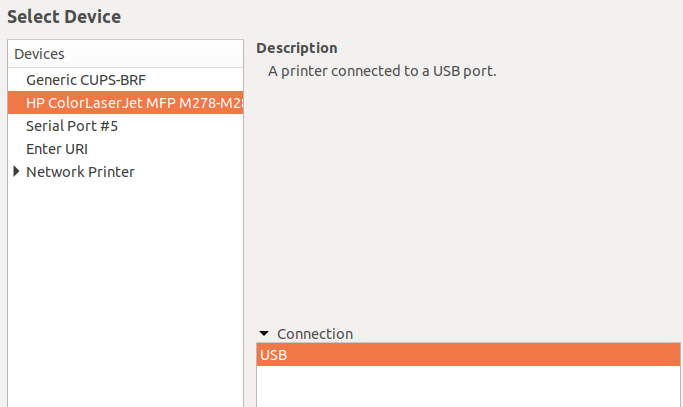
Il software HP Linux Imaging and Printing (HPLIP) di Hewlett-Packard, che supporta la stampa sui sistemi GNU/Linux, è probabilmente già installato sul tuo sistema; in caso contrario, puoi scaricare l’ultima versione per la tua distribuzione.
Clicca qui per una utile guida all’installazione di una stampante su una distribuzione GNU/Linux.
Clicca qui per una utile guida con tutti i comandi per gestire una stampante e i lavori in stampa su qualsiasi distribuzioni GNU/Linux
Vedi anche: Linuxfoundation.org openprinting | HOWTO Linux Printing (fonte immagine articolo) | Cups.org
Fonte: https://haydenjames.io/finding-linux-compatible-printers/
Se vuoi sostenerci, puoi farlo acquistando qualsiasi cosa dai diversi link di affiliazione che abbiamo nel nostro sito o partendo da qui oppure alcune di queste distribuzioni GNU/Linux che sono disponibili sul nostro negozio online, quelle mancanti possono essere comunque richieste, e su cui trovi anche PC, NAS e il ns ServerOne. Se ti senti generoso, puoi anche donarmi solo 1€ o più se vuoi con PayPal e aiutarmi a continuare a pubblicare più contenuti come questo. Grazie!
Hai dubbi o problemi? Ti aiutiamo noi!
Se vuoi rimanere sempre aggiornato, iscriviti al nostro canale Telegram.Se vuoi ricevere supporto per qualsiasi dubbio o problema, iscriviti alla nostra community Facebook o gruppo Telegram.
Cosa ne pensi? Fateci sapere i vostri pensieri nei commenti qui sotto.
Ti piace quello che leggi? Per favore condividilo con gli altri.





























Salve, vorrei precisare che uso da circa 3 anni la stampante HP DeskJet 3762 con Manjaro e che funziona perfettamente con Hplip per quanto riguarda stampa e scansione. Purtroppo non riesco ad allineare/pulire le testine della stampante con i driver creati appositamente per gestire le stampanti HP sotto Linux, per fare ciò devo avere Windows10 installato in dual boot. Proprio in questi giorni sto impazzendo per trovare una soluzione che riesca a fare il mantenimento delle testine di stampa in quanto è un assurdo avere Windows installato con l’unico scopo di eseguire il mantenimento della periferica. Hplip crasha quando avvio la procedura di allineamento e sono costretto a rivolgermi a Windows per avere stampe di una qualità accettabile. Visto che ci sono approfitto di questo mio commento per chiedervi se esiste una soluzione a questo inconveniente visto che non riesco a capire se il problema è una parziale incompatibilità tra Hplip e HP DeskJet 3762 oppure Manjaro non digerisce integralmente i driver forniti da HP. Grazie.
Ho visto che hai aperto anche una discussione sul forum di Manjaro e la soluzione ti è stata data. In pratica ti si dice di usare Python 2 al posto del 3.
Se non usi python potresti anche provare a dinsinstallare la ver 3 e installare solo la versione 2 in sua vece.
Se non dovesse funzionare o creare altri problemi e se proprio non vuoi usare Windows puoi sempre usare una distro GNU/Linux Live che allinea/pulisce le testine della stampante e avviarla quando serve farlo